センサーの確認や登録、通知先設定を行う基本動作はココから!
*スマートフォンの縦画面を表示して1人で使用する場合に限ります。横画面やiPadなど他のデバイスでご覧になる時は下記のリッチメニュー以外の呼び出し方を参照ください。
LINEグループ上で複数人で使用する場合、またはスマートフォンの横画面、iPadなどの他のデバイスを使用する時のメニューの呼び出し方法です。
センサーの電波確認や動作着歴、写真登録や説明など、必要な情報がひと目でわかる1画面で表示!
センサーを2台以上登録している場合、センサー情報を一括して管理できる便利な画面です。
LINEを通じてセンサー状況をメッセージでお届けします。
センサーの取り付け方や注意事項についての説明です。
アイホスエコのLINE公式アカウントのトーク画面を開けて、[メニュー]をタップすると立ち上がるのが、アイホスエコのリッチメニューです。
センサー所有者のアイホスエコとの1:1トークのみ表示され、❶ ❷ ❸ のボタンを操作することで、センサーの確認や登録・解除といった基本動作を行います。
*リッチメニューはスマートフォンの縦画面でのみ表示されます。横画面やiPadなど、他のデバイスでご覧になる時はリッチメニュー以外の呼び出し方を参照ください。
*「こんな時は?」…は FAQのページにリンクします。

ボタン❶ 見回り
登録したセンサーに反応があったか「確認」する
① ❶の見回りボタンをタップすると、②24時間以内に反応したセンサー情報が、画面下に最大10台まで表示されるので、センサー表示部分を右へスクロールしながら③該当センサーを選んでください。
センサーが11台以上ある場合、または全てのセンサーを見たい場合は④登録センサー全表示をタップしてください。
*1つのトークに最大50台までセンサーが登録できます。
![リッチメニュー[見回り]](images/rich_1.png)
ボタン❷ 登録
センサーを「登録」する
① ❷の登録ボタン ②センサー登録の順にタップすると③コードリーダーが起動するので、センサーをLINEに登録するを参考にして任意のセンサーを登録してください。
![リッチメニュー[登録]](images/rich_2.png)
ボタン❸ 解除
登録したセンサーを「解除」をする
① ❸の解除ボタン ②センサー解除の順にタップすると③センサー解除画面が表示されるので、任意の④センサーを選んで解除してください。
センサーが複数台ある場合は⑤ページ送り機能から選択してください。
*1度解除したセンサーも再登録できます。
![リッチメニュー[解除]](images/rich_3.png)
リッチメニューはセンサー所有者しか使用できません。LINEグループ上やスマートフォンの横画面、iPadなどの他のデバイスを使用する場合は、リッチメニューのボタン番号と同じ数字を打って送信する事で同じ画面を呼び出す事ができます。
見回り=1を打って送信
登録したセンサーの状態を「確認」する
①数字の「1」を打って送信。②24時間以内に反応したセンサー情報が、画面下に最大10台まで表示されるので、センサー表示部分を右へスクロールしながら③該当センサーを選んでください。
センサーが11台以上ある場合、または全てのセンサーを見たい場合は④登録センサー全表示をタップしてください。
*1つのトークに最大50台までセンサーが登録できます。
![アイホスエコ リッチメニュー以外の呼び出し方[登録]](images/rich_4.png)
登録=2を打って送信
センサーを「登録」する
①数字の「2」を打って送信。 ②センサー登録をタップすると③コードリーダーが起動するので、センサーをLINEに登録するを参考にして任意のセンサーを登録してください。
![アイホスエコ リッチメニュー以外の呼び出し方[登録]](images/rich_5.png)
解除=3を打って送信
登録したセンサーを「解除」する
①数字の「3」を打って送信。 ②センサー解除をタップすると、③センサー解除画面が表示されるので、任意の④センサーを選んで解除してください。
センサーが複数台ある場合は⑤ページ送り機能から選択してください。
*1度解除したセンサーも再登録できます。
![アイホスエコ リッチメニュー以外の呼び出し方[解除]](images/rich_6.png)
見回り実行時から24時間以内に揺れを検出した場合、センサー番号と説明が表示されます。
センサーの説明の設定についてはセンサーの説明入力や写真、位置情報を登録するを参考にしてください。
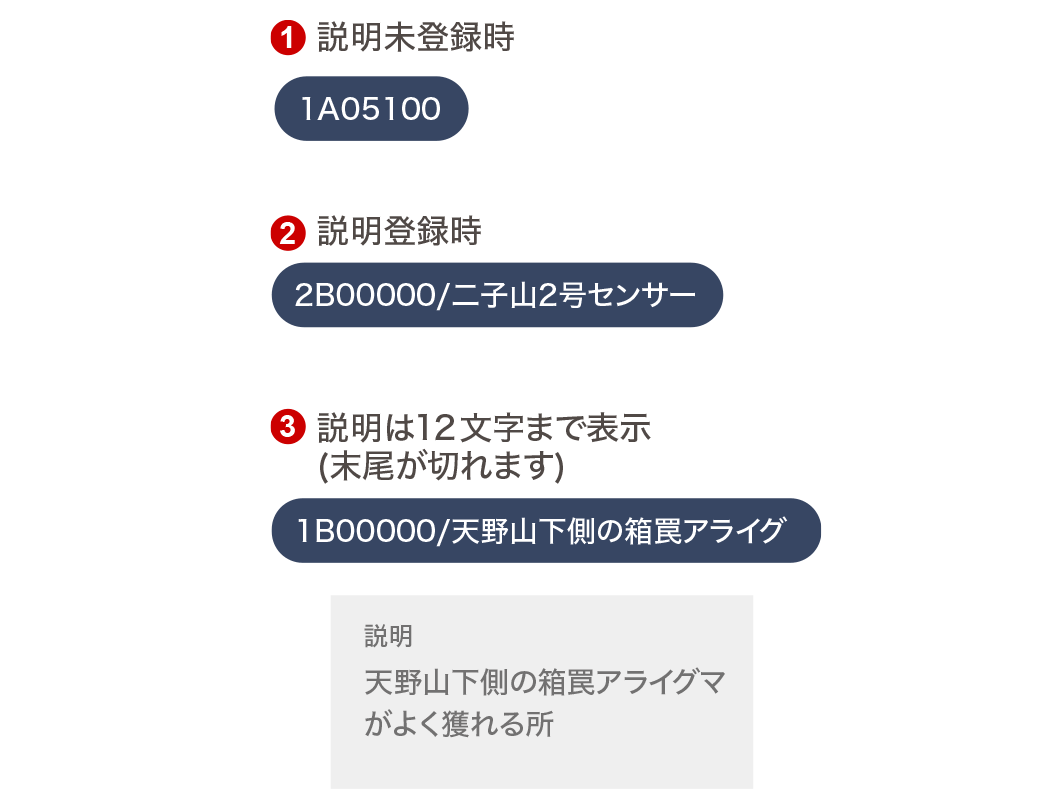
センサーの電波確認や動作着歴などが表示される画面です。
① 揺れ検出表示
24時間以内に揺れがあった場合に表示されます。
② センサーを選択する
2つ以上のセンサーを登録している場合に表示されます。「登録センサー全表示」や左右のボタンで任意のセンサーを選択します。
③ 利用期限
センサーの利用期限です。利用期限が近づくとお知らせ画面から通知が来ます。利用期限の詳細は製品仕様を参照ください。
④ バッテリー容量
2.6V以下になるとセンサーが稼働しなくなる恐れがありますが、事前にお知らせ画面から通知が来ます。
⑤ 説明入力
設置した場所など、センサーの説明を設定します。詳細はセンサーの説明入力や写真、位置情報を登録するを参照してください。
⑥ センサー動作着歴
センサーの動作着歴が新着順に、過去50回分表示されます。
⑦ ボタン
センサー本体のボタンを押した事を示します。
⑧ 揺れ検出
センサーが反応した事を示します。
⑨ 電波確認
ネットワーク圏内である事を示し、1日1回、感知されます。72時間以上表示されない場合はお知らせ画面から通知が来ます。
⑩ 表示行数
5・10・20・Allの4つの中から指定できます。
⑪ ページ送り
表示画面を1枚ずつページ送りします。また先頭や最終ページにジャンプできます。
⑫ 写真登録
センサーの設置場所の写真を登録することができます。詳細はセンサーの説明入力や写真、位置情報を登録するを参照してください。
⑬ 位置情報登録
センサーの設置場所を地図情報として登録できます。 詳細はセンサーの説明入力や写真、位置情報を登録するを参照してください。
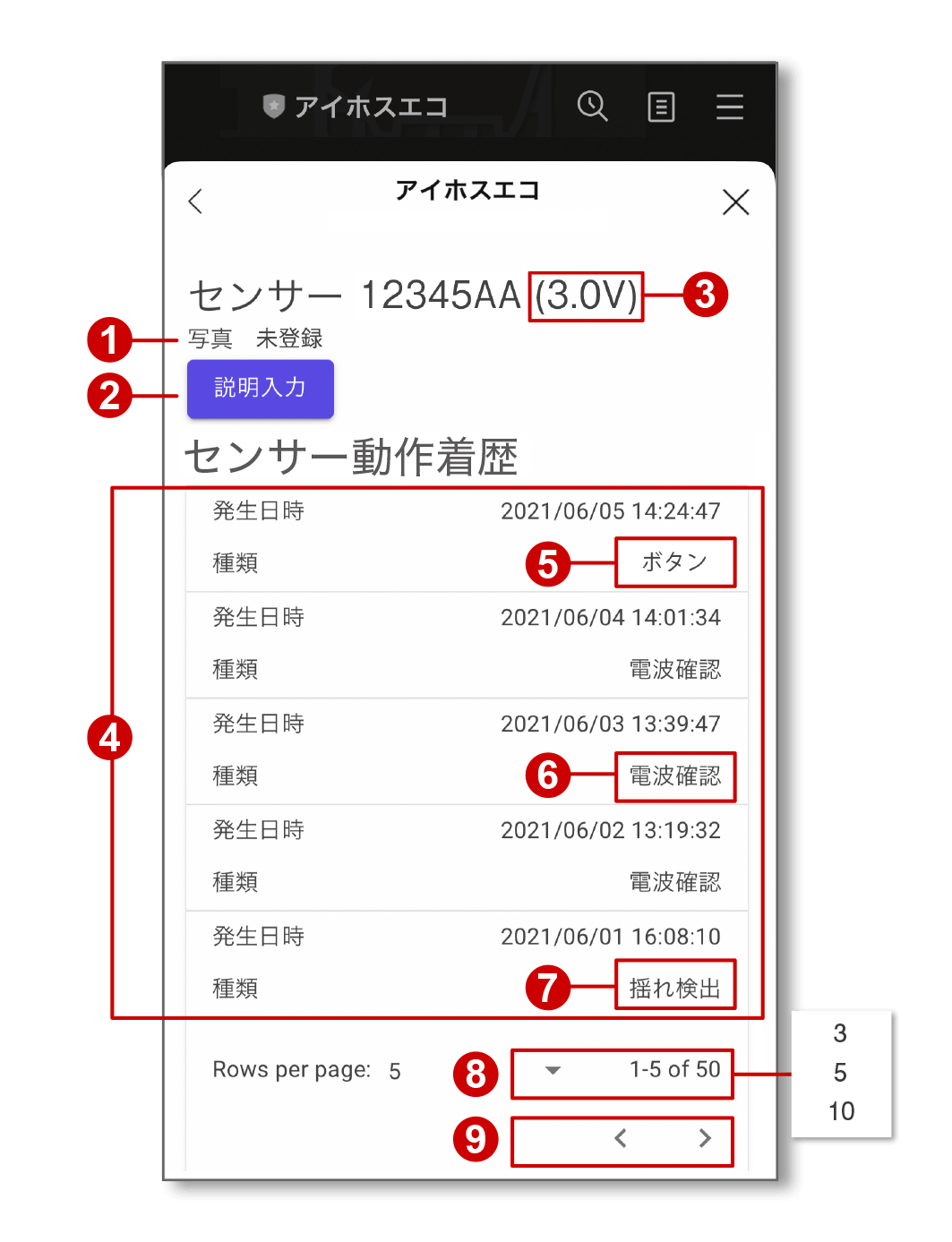
センサーを2台以上登録している場合、センサー情報を一括して管理できる便利な画面です。(1台では表示されません)ここではセンサーを20台登録している場合について説明します。
① 登録センサー全表示
センサー反応の通知が来たら①をタップして「登録センサー全表示」画面を表示させてください。
② センサーID
センサーIDのボタンをタップすると、センサー情報画面が表示されます。センサーIDにつくアイコンについては各ステータスの見方を参照してください。
③ 反応順にセンサーが表示
センサーが反応順に並び、24時間以内に反応があると、赤いベルのアイコンが表示されます。
④ センサー説明
センサーの説明が表示されます。末尾に「...」があると、説明文が切れていることを示します。詳細はセンサーの説明入力や写真、位置情報を登録するを参照してください。
⑤ 表示数
1ページに表示できるセンサー数を変更できます。
⑥ 登録センサー数
センサーは最大50台まで登録することができます。
⑦ ページ送り
表示画面を1枚ずつページ送りします。また先頭や最終ページにジャンプできます。
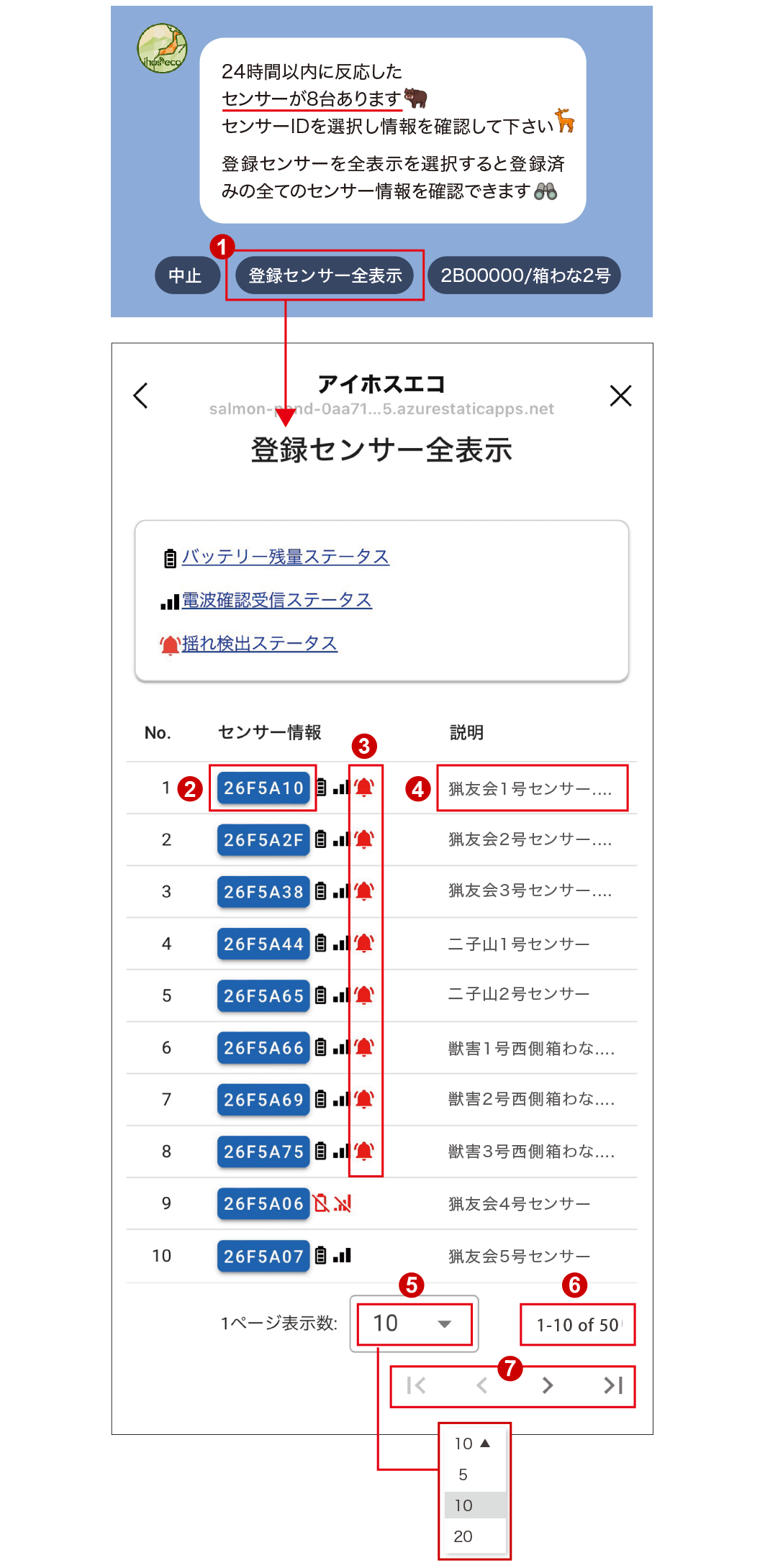
登録センサー全表示画面の上部に表示される3つのステータスをタップすると、センサーIDの右側に表示されるアイコンの説明が表示されます。
① バッテリー残量ステータス
センサーのバッテリー残量を示します。2.6V以下になるとお知らせ画面から通知が来ます。
② 電波確認受信ステータス
1日1回センサーが送る電波確認信号を正しく受信しているかを示します。
③ 揺れ検出ステータス
24時間以内に揺れを検出したことを示します。
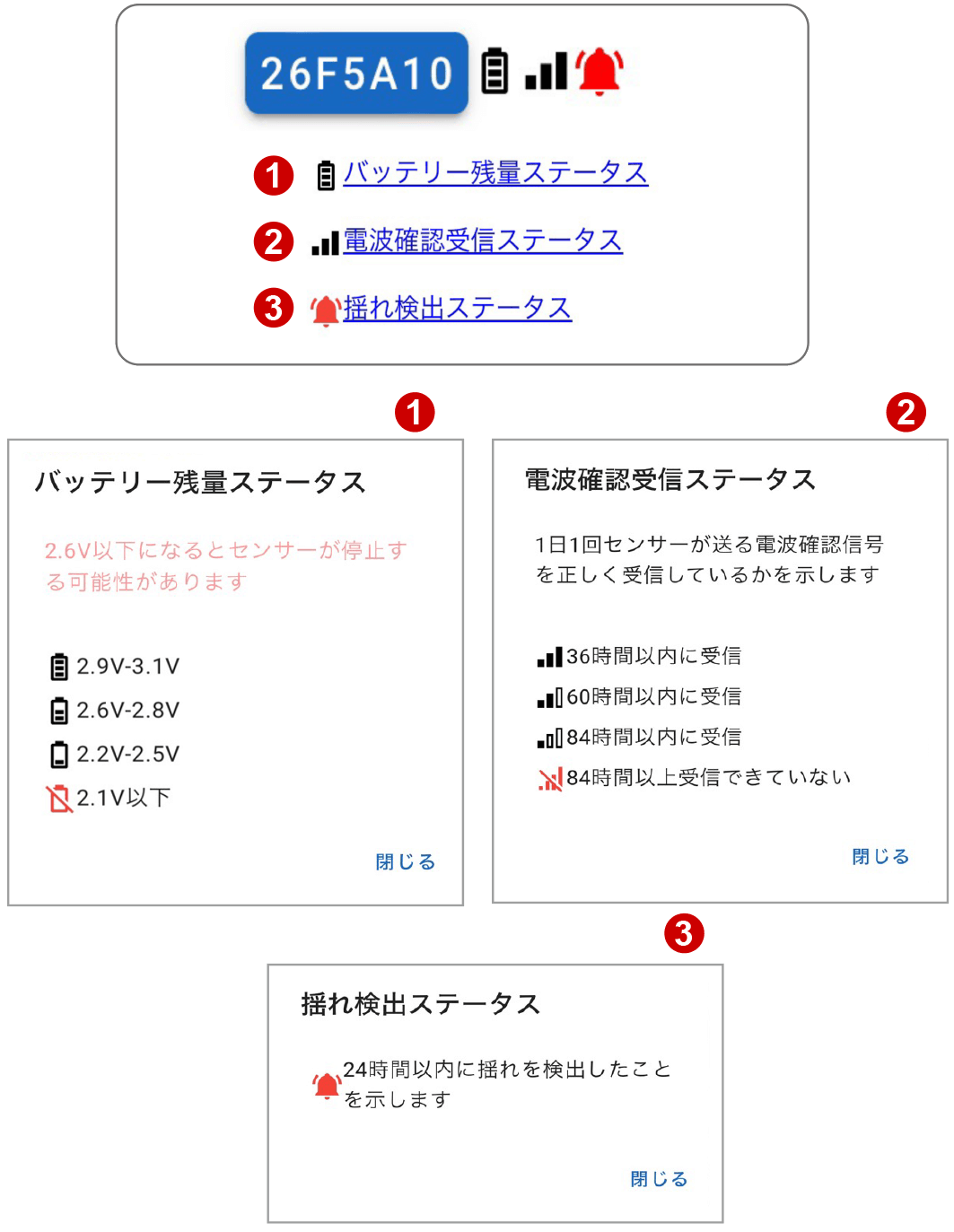
アイホスエコでは、LINEを通じて状況に応じたメッセージを発信しています。センサーIDも表示されますので、通知内容を参考にしながらお役立てください。*表内のイメージ画像は、分かりやすいように現場写真を登録した場合の例です。詳細はセンサーの説明入力や写真、位置情報を登録するを参照してください。
| 内 容 | イメージ | |
|---|---|---|
| センサーに反応がありました。 センサー:ID番号 最終反応時刻 |
センサーに反応があると、1日のうち6時、17時、22時のいずれかの時間に送信されます。センサー情報をタップしセンサーの状態を確認してください。 |
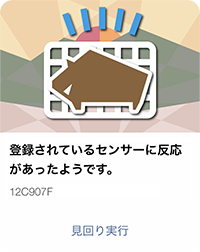 |
| 電波が届いていません。 センサー:ID番号 最終受信日:受信月日 |
自然現象ほか、何らかの影響や理由によって最後に受信した電波確認メッセージから72時間以上経過した場合に送信されます。「センサー情報」をタップして確認してください。 | 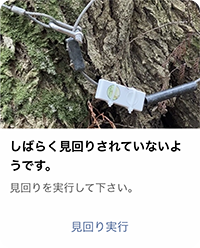 |
| センサー:ID番号 ボタン検出、電波範囲内です。 |
設置場所がネットワーク圏内か調べる時に、センサーのボタンを押した時に送信されます。 | 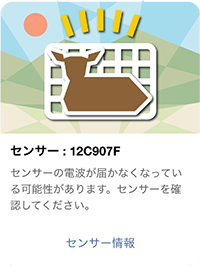 |
| 電圧低下しています。 センサー:ID番号 電圧値:現在の電圧値 |
バッテリー残量が2.6V以下になると、センサーが稼働しなくなる場合があります。残り2.6Vになった時点で、電圧が0.1Vずつ下がる度に送信されます。 | 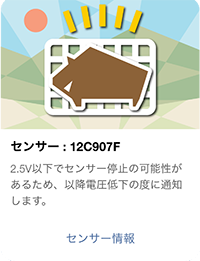 |
| 利用期間終了間近です。 利用期間終了日 センサー:ID番号 |
センサー利用期間の終了が迫ってきたら事前にお知らせします。 複数台ある時はまとめて表示されます。 |
 |
取付方法は至ってシンプル。対象物がわなにかかった時にセンサーが揺れるように設置するだけです。こちらではセンサーの取付け方法の一例をご紹介しますが、ご自身の経験やスキルを活かして自由にカスタマイズしてみてください。


![センサーの取付け方[NG事例]](images/wana_3.png)
